
Trong khi xem lại nội dung trong bản trình bày PowerPoint, các nhận xét được sử dụng để viết phản hồi. Các nhận xét có thể được thêm vào một từ, cụm từ cụ thể hoặc bất kỳ thứ gì trên trang chiếu PPT. Trong bài viết này, bạn sẽ học cách thêm chú thích vào các trang chiếu PowerPoint PPT theo chương trình trong C#. Hơn nữa, chúng tôi sẽ trình bày cách đọc hoặc loại bỏ các nhận xét trên trang trình bày và thêm các câu trả lời của họ.
- .NET API để làm việc với nhận xét trong PowerPoint
- Thêm nhận xét trong Trang trình bày PPT
- Thêm câu trả lời nhận xét trong Trang trình bày PPT
- Đọc nhận xét từ Trang trình bày PPT
- Xóa nhận xét khỏi trang trình bày
C# .NET API để làm việc với nhận xét trong PowerPoint
Để thao tác chú thích trong bản trình bày PowerPoint, chúng tôi sẽ sử dụng Aspose.Slides for .NET. Nó là một API mạnh mẽ để tạo và thao tác các bài thuyết trình PowerPoint. Bạn có thể [tải xuống] DLL của 2 API hoặc cài đặt nó bằng NuGet.
PM> Install-Package Aspose.Slides.NET
Thêm nhận xét vào Trang trình bày PPT trong C#
Trong bản trình bày PowerPoint, mọi nhận xét đều được đính kèm với một tác giả cụ thể. Trong khi đó, mỗi nhận xét chứa một số thông tin bổ sung như thời gian tạo, trang chiếu nơi nó được thêm vào và vị trí của nó. Sau đây là các bước để thêm nhận xét vào một slide PPT trong C#.
- Đầu tiên, tải tệp bản trình bày hoặc tạo một tệp mới bằng cách sử dụng lớp Trình bày.
- Sau đó, thêm một trang chiếu mới hoặc lấy tham chiếu của một trang chiếu hiện có từ bộ sưu tập Presentation.Slides.
- Thêm tác giả mới bằng phương thức Presentation.CommentAuthors.AddAuthor (string, string).
- Nhận tham chiếu của tác giả mới được tạo trong một đối tượng.
- Xác định vị trí của bình luận.
- Thêm nhận xét bằng phương thức ICommentAuthor.Comments.AddComment (string, ISlide, Point, DateTime).
- Cuối cùng, lưu bản trình bày bằng phương thức Presentation.Save (string, SaveFormat).
Mẫu mã sau đây cho thấy cách thêm nhận xét vào các trang chiếu PPT trong C#.
// Tải tệp bản trình bày hoặc tạo một tệp mới
using (Presentation presentation = new Presentation())
{
// Thêm một trang chiếu trống hoặc lấy tham chiếu của một trang chiếu hiện có bằng cách sử dụng bản trình bày.
presentation.Slides.AddEmptySlide(presentation.LayoutSlides[0]);
// Thêm một tác giả
ICommentAuthor author = presentation.CommentAuthors.AddAuthor("Usman", "UA");
// Đặt vị trí cho nhận xét
PointF point = new PointF();
point.X = 0.2f;
point.Y = 0.2f;
// Thêm nhận xét về trang chiếu trên trang chiếu đầu tiên
author.Comments.AddComment("Hello, this is slide comment", presentation.Slides[0], point, DateTime.Now);
// Lưu bản trình bày
presentation.Save("Comments_out.pptx", SaveFormat.Pptx);
}
Sau đây là ảnh chụp màn hình của nhận xét mà chúng tôi đã thêm bằng cách sử dụng mẫu mã ở trên.
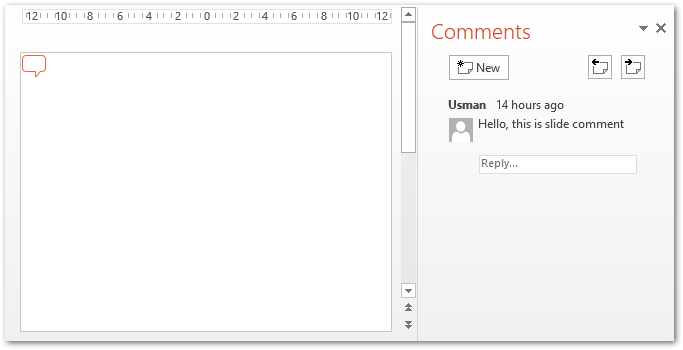
Thêm câu trả lời nhận xét trong Trang trình bày PPT trong C#
Aspose.Slides cũng cho phép bạn thêm câu trả lời cho các nhận xét. Bản thân một câu trả lời là một nhận xét xuất hiện dưới dạng phần tử con của một nhận xét hiện có. Vì vậy, chúng ta hãy xem làm thế nào để thêm trả lời cho nhận xét trong các trang chiếu PowerPoint PPT trong C#.
- Đầu tiên, tải tệp bản trình bày hoặc tạo một tệp mới bằng cách sử dụng lớp Trình bày.
- Sau đó, thêm trang trình bày mới hoặc lấy tham chiếu của trang trình bày hiện có từ bộ sưu tập Presentation.Slides.
- Thêm một tác giả mới và lấy tham chiếu của nó trong một đối tượng.
- Chèn nhận xét bằng phương thức ICommentAuthor.Comments.AddComment (string, ISlide, Point, DateTime) và nhận đối tượng trả về.
- Chèn một nhận xét khác theo cách tương tự và lấy tham chiếu của nó trong một đối tượng.
- Đặt cấp độ gốc của chú thích thứ hai bằng thuộc tính ParentComment.
- Cuối cùng, lưu bản trình bày bằng phương thức Presentation.Save (string, SaveFormat).
Mẫu mã sau đây cho thấy cách thêm câu trả lời cho nhận xét trong bản trình bày PPTX trong C#.
// Tải tệp bản trình bày hoặc tạo một tệp mới
using (Presentation presentation = new Presentation())
{
// Thêm tác giả và nhận xét
ICommentAuthor author = presentation.CommentAuthors.AddAuthor("Usman", "MF");
IComment comment = author.Comments.AddComment("Hello, this is slide comment.", presentation.Slides[0], new System.Drawing.PointF(0.2f, 0.2f), DateTime.Now);
// Thêm bình luận trả lời
IComment reply = author.Comments.AddComment("This is the reply to the comment.", presentation.Slides[0], new System.Drawing.PointF(0.2f, 0.2f), DateTime.Now);
reply.ParentComment = comment;
// Thêm bình luận trả lời
IComment reply2 = author.Comments.AddComment("This is second reply.", presentation.Slides[0], new System.Drawing.PointF(0.2f, 0.2f), DateTime.Now);
reply2.ParentComment = comment;
// Lưu bản trình bày
presentation.Save("Comments_out.pptx", SaveFormat.Pptx);
}
Ảnh chụp màn hình sau đây cho thấy đầu ra của mẫu mã trên.
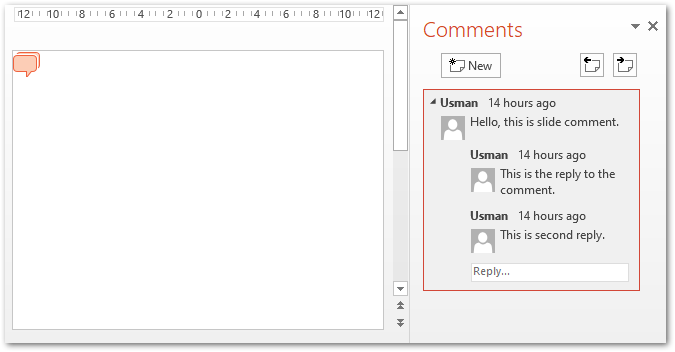
Đọc nhận xét trong Trang trình bày PPT bằng C#
Sử dụng Aspose.Slides, bạn có thể đọc bình luận của một tác giả cụ thể hoặc tất cả các tác giả. Sau đây là các bước để đọc chú thích trong các slide PPT trong C#.
- Tải tệp bản trình bày bằng lớp Trình bày.
- Lặp lại danh sách các tác giả bằng bộ sưu tập Presentation.CommentAuthors.
- Đối với mỗi tác giả, hãy lặp lại các nhận xét của tác giả đó bằng thuộc tính CommentAuthor.Comments.
- Đọc và in chi tiết bình luận.
Mẫu mã sau đây cho thấy cách đọc chú thích trong các trang trình bày PPT trong C#.
// Tải tệp bản trình bày
using (Presentation presentation = new Presentation("Comments_out.pptx"))
{
// Lặp qua các tác giả
foreach (var commentAuthor in presentation.CommentAuthors)
{
// Lặp lại các nhận xét của tác giả
var author = (CommentAuthor)commentAuthor;
foreach (var comment in author.Comments)
{
Console.WriteLine("ISlide :" + comment.Slide.SlideNumber + " has comment: " + comment.Text + " with Author: " + comment.Author.Name + " posted on time :" + comment.CreatedTime + "\n");
}
}
}
Xóa nhận xét khỏi PowerPoint PPT trong C#
Trong phần trước, bạn đã biết cách đọc bình luận bằng cách truy cập nó từ bộ sưu tập bình luận. Tương tự, bạn có thể xóa nhận xét sau khi nhận được tham chiếu của nó. Mẫu mã sau đây cho thấy cách loại bỏ nhận xét trong bản trình bày PowerPoint trong C#.
// Tải bản trình bày
using (Presentation presentation = new Presentation("Comments_out.pptx"))
{
// Nhận trang trình bày đầu tiên
ISlide slide = presentation.Slides[0];
// Nhận ý kiến
var comments = slide.GetSlideComments(null);
// Xóa nhận xét mong muốn bằng cách sử dụng chỉ mục
comments[0].Remove();
// Lưu bản trình bày
presentation.Save("Comments_out.pptx", SaveFormat.Pptx);
}
Nhận giấy phép miễn phí
Bạn có thể sử dụng Aspose.Slides for .NET mà không có giới hạn đánh giá bằng cách yêu cầu giấy phép tạm thời.
Sự kết luận
Trong bài viết này, bạn đã học cách thêm chú thích trong trang chiếu PowerPoint PPT bằng C#. Hơn nữa, chúng tôi đã đề cập đến cách thêm câu trả lời cho nhận xét theo chương trình. Ở phần cuối, chúng tôi đã trình bày cách đọc hoặc xóa nhận xét khỏi các trang trình bày PPT. Bạn có thể truy cập tài liệu để khám phá thêm về Aspose.Slides for .NET. Ngoài ra, bạn có thể đăng các truy vấn của mình lên diễn đàn của chúng tôi.